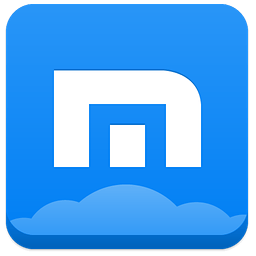如何禁止傲游浏览器在系统右下角托盘区域显示?最近有很多的小伙伴反映说,自己的傲游浏览器每次启动的时候,都会在电脑的任务栏右下角托盘区域显示一个图标。但是他们并不希望在电脑的任务栏上看到这个图标,因此想要咨询一下有什么方法可以将这个图标隐藏起来。其实方法很简单,接下来小编就为大家带来禁止傲游浏览器在系统右下角托盘区域显示方法,有需要的朋友快来看看吧!

禁止傲游浏览器在系统右下角托盘区域显示方法
1、首先我们打开傲游浏览器,在浏览器右上角可以看到一个由三条横线组成的“菜单”图标,使用鼠标点击该图标,如图所示。

2、点击之后会在下方弹出傲游浏览器的菜单窗口,在窗口中点击“设置”进入设置页面中,如图所示。
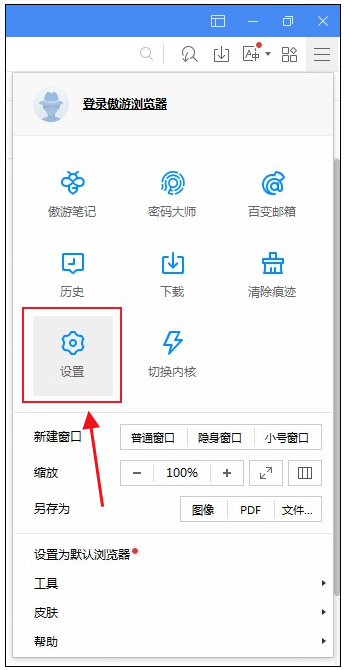
3、如下图所示此时我们已经进入了傲游浏览器的基本设置页面,在页面中找到“系统托盘”这一栏,将“总是显示系统托盘图标”、“最小化浏览器到系统托盘”、“关闭浏览器到系统托盘”这三项全部取消勾选就可以了。

以上就是关于【如何禁止傲游浏览器在系统右下角托盘区域显示的设置方法(图文教程)】的全部内容了。关注浏览器之家,后面的分享更加精彩!